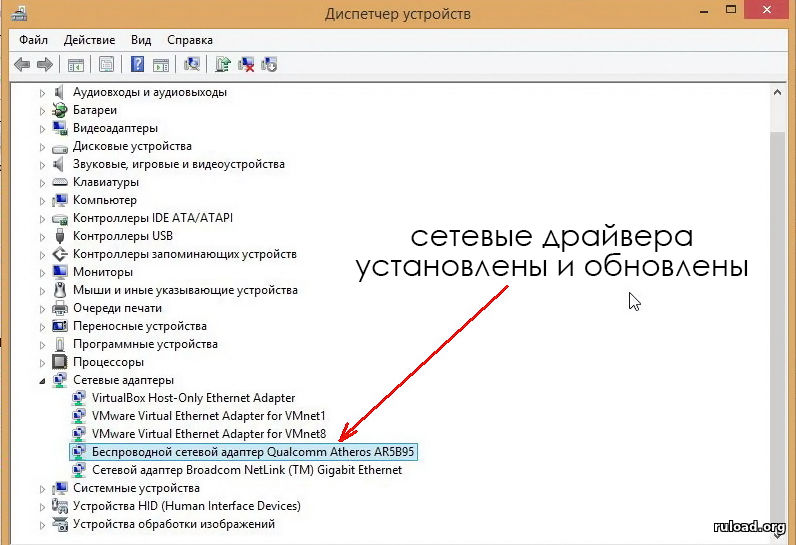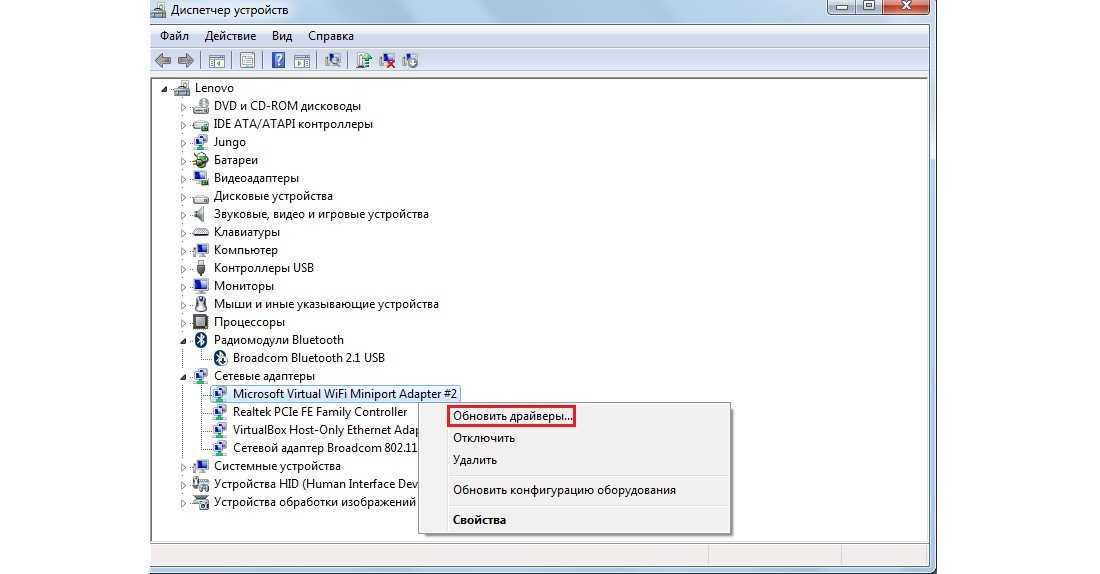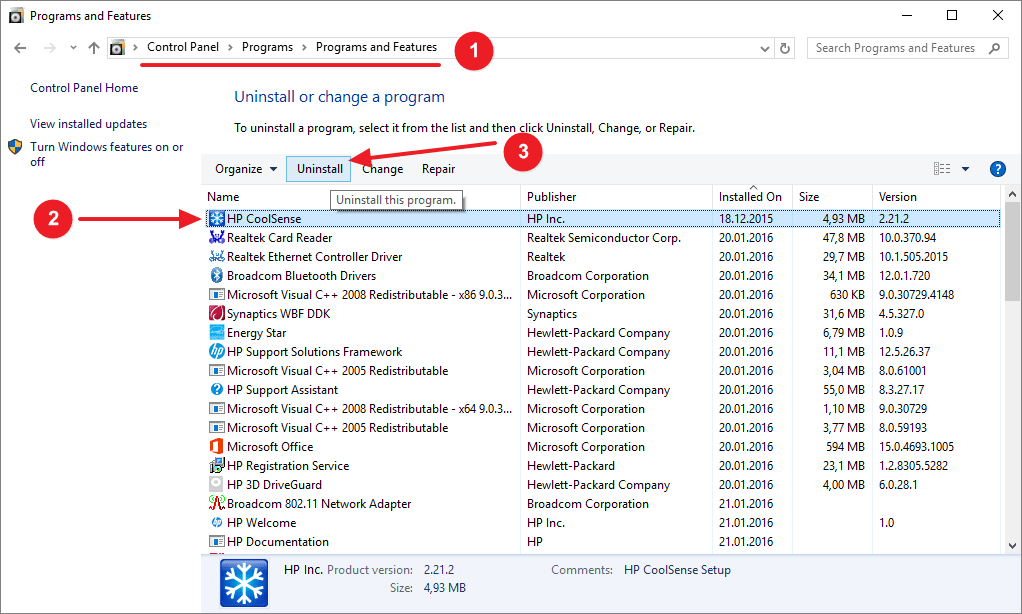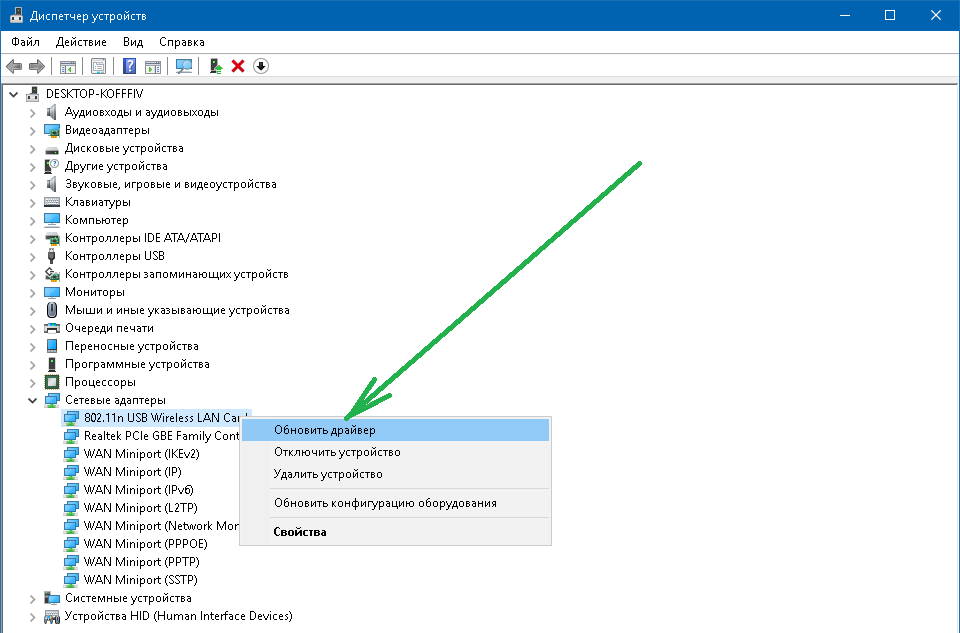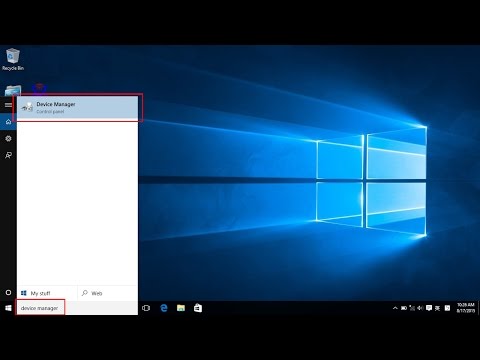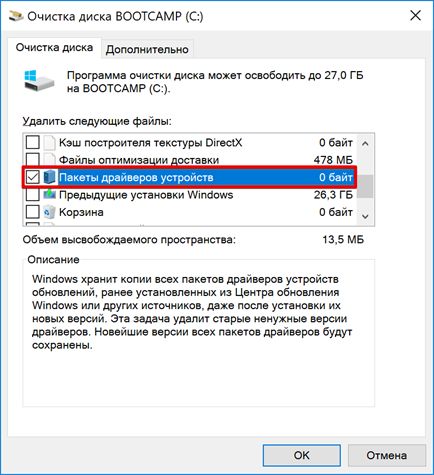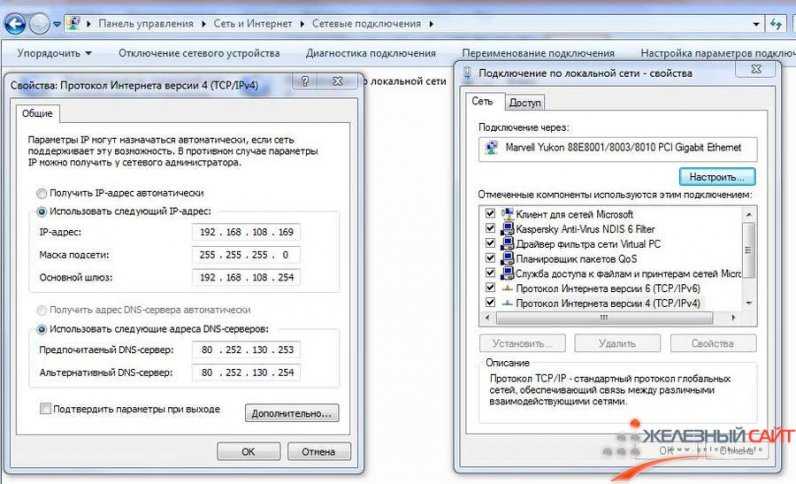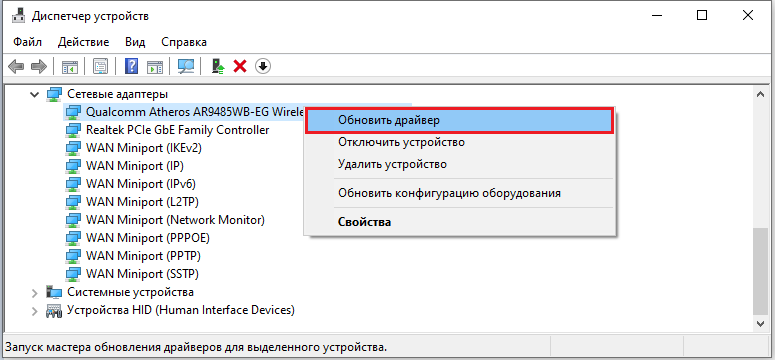Пошаговая инструкция по удалению драйвера сетевой карты в Windows 10
Удаление драйвера сетевой карты в Windows 10 может быть необходимо при возникновении проблем с подключением. В этом руководстве вы найдете пошаговые советы для безопасного удаления драйвера и восстановления работы сети.
Перед началом удаления драйвера создайте точку восстановления системы, чтобы можно было откатить изменения в случае возникновения проблем.
Как удалить сетевой адаптер Windows
Откройте Диспетчер устройств через меню Пуск или сочетанием клавиш Win + X, выбрав соответствующий пункт.
Как удалить лишние сетевые подключения
Найдите раздел Сетевые адаптеры и раскройте его, чтобы увидеть список установленных сетевых карт.
Как переустановить драйвер Wi-Fi в Windows 10
Щелкните правой кнопкой мыши на сетевой карте, драйвер которой нужно удалить, и выберите Удалить устройство.
Как удалить старые и ненужные драйвера в Windows 10?
В появившемся окне подтвердите удаление, установив галочку Удалить драйвер для этого устройства, если такая опция доступна.
Удаление и откат драйвера Wi-Fi
Перезагрузите компьютер для завершения процесса удаления драйвера и обновления системы.
После перезагрузки проверьте, распознала ли система устройство заново и установила ли базовый драйвер автоматически.
Если система не установила драйвер автоматически, загрузите последнюю версию драйвера с сайта производителя устройства и установите его вручную.
Как переустановить драйвер на сетевой карте, если она не работает
Проверьте подключение к сети, чтобы убедиться в корректной работе установленного драйвера.
Как удалить драйвера на сеть Windows ac-ch.ruие драйвера сетевой карты
При возникновении проблем с новым драйвером повторите процесс, попробовав установить другую версию драйвера или обратившись в службу поддержки производителя.
Как удалить драйвер устройства Windows 10?
Как удалить Драйвера Видеокарты NVIDIA, AMD, INTEL на Windows 10!